Cara Rollback ke Windows 10 Sebelumnya
WarungKomputer.com-Ketika kamu update Windows 10 ke versi terbaru misalnya saja ketika update mayor ke Spring Creators Update, sistem akan membuat folder yang bernama Windows.old dimana folder ini berisikan komponen lama pada Windows 10 versi sebelumnya dan difungsikan sebagai backup. Folder backup ini dapat memungkinkan kamu untuk kembali / rollback jika kamu mengalami masalah pada versi Windows 10 yang terbaru.
Jika kamu ingin kembali ke versi Windows 10 sebelumnya, ada beberapa hal yang perlu kamu ketahui, diantaranya:
- Pastikan kamu tidak menghapus folder Windows.old (entah itu menghapusnya melalui Disk Cleanup atau dengan aplikasi pihak ke-3)
- Pastikan kamu memiliki ruang yang cukup pada partisi sistem. Dianjurkan tersedia ruang penyimpanan setidaknya 2x lebih besar dari folder Windows.old
- Rollback ini tidak akan berpengaruh pada personal file yang ada. Tetapi tetap dianjurkan untuk melakukan backup terlebih dahulu.
- Rollback ini akan menghapus semua pengaturan yang ada pada Windows 10 yang digunakan saat ini.
Cara Rollback ke Windows 10 Sebelumnya
Buka Settings lalu navigasi ke Update & Security – Recovery. Pada panel kanan, klik opsi Get Started pada menu ‘Go back to the previous version of Windows 10′.
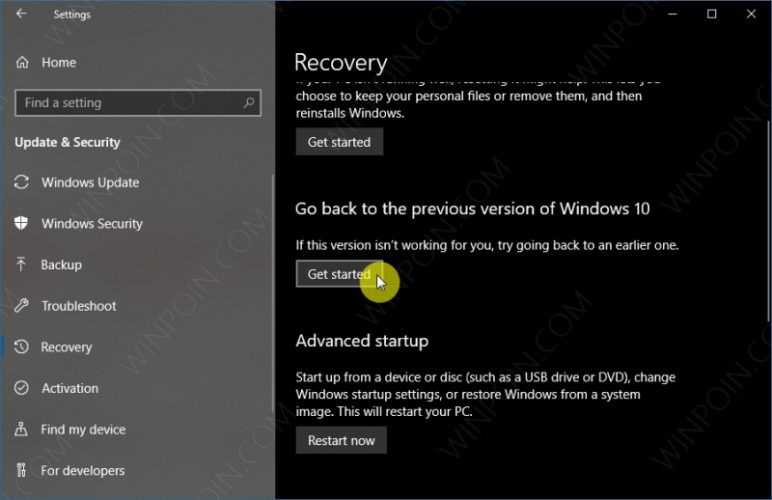
Selain melalui Settings, kamu juga dapat melakukannya melalui Advanced Startup Options. (opsi rollback terletak pada Troubleshoot – Advanced options – See more recovery options – Go back to the previous build)
Selanjutnya kamu tinggal mengikuti instruksi yang ada dilayar. Jika kamu mendapatkan pesan ‘We’re sorry, but you can’t go back’ atau tidak dapat melakukan rollback, itu berarti sudah lebih dari 10 hari semenjak kamu update ke versi Windows 10 terbaru. Karena setelah 10 hari, sistem akan otomatis menghapus komponen file Windows 10 sebelumnya (kamu dapat menggunakan Disk Cleanup jika ingin membersihkannya secara keseluruhan).
Akhir Kata
Nah itulah tadi Cara Rollback ke Windows 10 Sebelumnya. Jadi jika kamu ingin rollback, maka opsi lainnya adalah menginstall versi Windows 10 sebelumnya secara manual, bisa kamu coba sendiri. Selamat mencoba guys.
SUMBER:
winpoin.com






